群集ヘルパー オブジェクトの[セットアップ](Setup)ロールアウトには、群集のアニメーション機能を設定する制御機能があります。
インタフェース
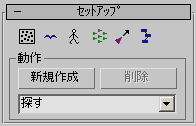
[セットアップ](Setup)ロールアウトの上部に並んでいるボタンから、多数の機能を使用できます。
-
 スキャッタ
スキャッタ - [オブジェクトをスキャッタ](Scatter Objects)ダイアログ ボックスを表示します。
-
 オブジェクト/代理オブジェクトの関係付け
オブジェクト/代理オブジェクトの関係付け - [オブジェクト/代理オブジェクトの関係付け](Object/Delegate Associations)ダイアログ ボックスを表示します。
-
 Biped/代理オブジェクトの関係付け
Biped/代理オブジェクトの関係付け - [Biped を代理オブジェクトに関係付け](Associate Bipeds With Delegates)ダイアログ ボックスを表示します。
-
 複数の代理オブジェクトを編集
複数の代理オブジェクトを編集 - [複数の代理オブジェクトを編集](Edit Multiple Delegates)ダイアログ ボックスを表示します。
-
 動作の割り当て
動作の割り当て - [動作の割り当てとチーム](Behavior Assignments and Teams)ダイアログ ボックスを表示します。
-
 認識機能コントローラ
認識機能コントローラ - 認識機能コントローラ エディタを表示します。
[動作](Behaviors)領域
領域内にある制御機能を使用して、動作の追加、削除、名前の変更を行います。
- 新規作成
- [動作タイプを選択](Select Behavior Type)ダイアログ ボックスを起動します。動作を選択して[OK]をクリックすると、シーンにその動作が追加されます。その後、[動作の割り当てとチーム](Behavior Assignments and Teams)ダイアログ ボックスを使用すると、動作をシーン内の代理オブジェクトに割り当てることができます。
このコマンド パネルを使用して動作を初めてシーンに追加すると、その動作の新しいロールアウトが[セットアップ](Setup)ロールアウトの下に表示されます。その新しいロールアウトで動作の設定を変更することができます。シーンの別の動作のロールアウトを表示するには、必要な動作を[動作](Behaviors)領域のドロップダウン リストから選択します。
使用可能な動作は以下のとおりです。
- 削除
- 現在の動作を削除する場合に使用します。
ある動作が現在使用中である場合、つまり [動作の割り当てとチーム](Behavior Assignments and Teams)ダイアログ ボックスで直接的に、または認識機能コントローラで間接的にその動作が代理オブジェクトやチームに割り当てられている場合、小さなダイアログ ボックスで削除の確認を求められます。直接割り当てられている動作を削除すると、シーンから割り当てが削除されます。認識機能コントローラで使用されている動作を削除すると、動作が割り当てられていた状態が削除されます。
- 動作リスト
- 現在のシーン内のすべての動作([新規作成](New)ボタンで追加された動作)がリストに表示されます。リストから動作を選択すると、[セットアップ](Setup)ロールアウトの下にその動作のロールアウトが表示されます。
このリストに表示される動作は、群集のシミュレーションにおいて、必ずしもあらゆる代理オブジェクトの動作に割り当てることができるとは限りません。同様に、[セットアップ](Setup)ロールアウトの下に表示されるロールアウトの動作が必ずしもアクティブな状態または割り当て済みであるとは限りません。代理オブジェクトへの割り当てや動作をアクティブにするには、[動作の割り当てとチーム](Behavior Assignments and Teams)ダイアログ ボックスを使用します。
動作の名前を変更するには、まず動作をリストから選択し、名前をクリックしてキーボードで新しい名前を入力します。たとえば「Avoid Red Team」など、動作にはわかりやすい名前を付けると便利です。
注: [動作の割り当てとチーム](Behavior Assignments and Teams)ダイアログ ボックスから初めてシーンに動作を追加する場合は、テキスト ボックスは空のままで、動作のロールアウトは表示されません。その動作を編集する場合は、リストから選択します。